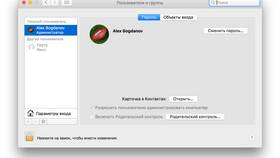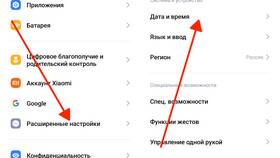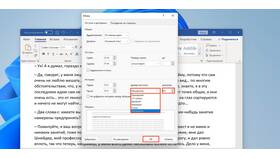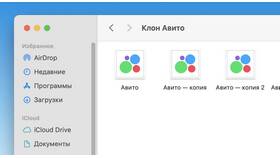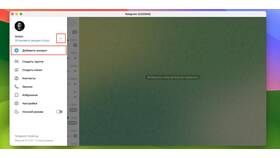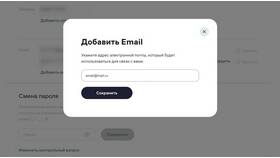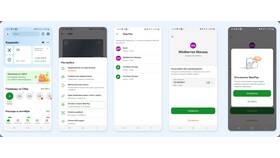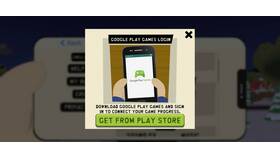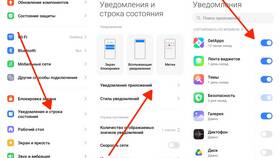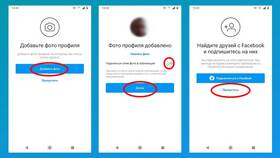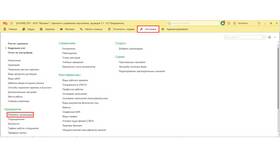| Шаг | Действие |
| 1 | Откройте приложение "Почта" из меню "Пуск" |
| 2 | Нажмите на иконку шестеренки (Настройки) |
| 3 | Выберите "Управление учетными записями" |
| 4 | Нажмите "Добавить учетную запись" или удалите старую |
- Выберите тип учетной записи (Outlook, Google, Yahoo и др.)
- Введите полный email-адрес
- Нажмите "Далее" и введите пароль
- Разрешите доступ при необходимости
- Настройте параметры синхронизации
- Выберите "Другой аккаунт"
- Укажите email и пароль
- Введите параметры сервера вручную (IMAP/SMTP)
- Сохраните настройки
| Действие | Инструкция |
| Удаление | Настройки → Управление учетными записями → Выберите аккаунт → Удалить |
| Отключение синхронизации | Снимите галочки с нужных параметров перед удалением |
- Период синхронизации (2 недели, 1 месяц и т.д.)
- Скачивание новых писем (каждые 15/30/60 минут)
- Синхронизация контактов и календаря
- Подпись для отправляемых писем
- Уведомления о новых письмах
- Автоматическая сортировка писем
| Проблема | Решение |
| Ошибка аутентификации | Проверьте правильность пароля, включите IMAP в настройках почты |
| Письма не загружаются | Проверьте настройки сервера, увеличьте период синхронизации |
| Дублирование писем | Удалите и заново добавьте аккаунт |
Важно:
При смене основного почтового аккаунта Microsoft рекомендуется обновить данные для входа в систему через "Параметры" → "Учетные записи" → "Ваши данные". Это обеспечит корректную работу всех встроенных сервисов Windows.